如何在 Google Chrome 上修复绿屏视频?
 2022/05/31
2022/05/31
 1495
1495
您是否也遇到过Google Chrome上的绿屏视频?当您尝试在此浏览器中播放YouTube或其他来源上的视频时,会出现此问题。您可以清楚地听到音频,但没有出现视觉效果,而是出现绿屏。
主要原因是浏览器中的硬件加速设置。有时,过时的图形驱动程序也可能导致绿屏视频。
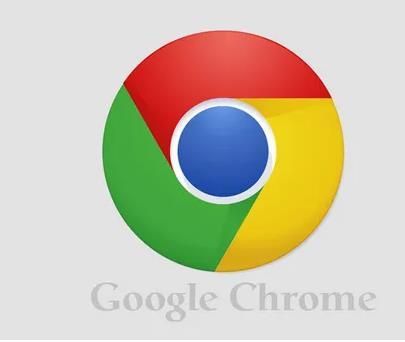
Windows 10 解决方案中 Google Chrome 上的绿屏视频
以下是如何在 Google Chrome 上修复绿屏视频 -
禁用硬件加速
在浏览器中,当您播放视频时,它会对通过显卡的硬件产生大量负载。结果,卡片无法运行这项繁重的任务,并且视觉的颜色变为绿色。
第 1 步:启动 Chrome 浏览器并单击右上角的三个点以访问其菜单窗格。点击设置。
第 2 步:这将立即在浏览器上打开一个新的设置选项卡。在这里,您会在左上角看到一个汉堡包按钮。点击它。
第 3 步:将出现一个列表,找到高级并单击它。
第 4 步:现在,选择System。
第 5 步:在系统设置下,关闭开关,即使用硬件加速时可用。
单击重新启动以重新启动浏览器。下次在 Chrome 中播放视频时,将不再出现绿屏问题。
更新图形驱动程序
在 Google Chrome 上修复绿屏视频的另一种方法是更新图形驱动程序。在更新之前,请记得查看制造商的支持网站。这将帮助您使用他们提供的说明下载和安装最新的可用版本。但是,您可以按照这些步骤作为更新 Windows 10 上的驱动程序的常用方法。
按“Win + X”快捷键访问高级用户菜单。
将出现一个列表,选择设备管理器将其打开。
进入设备管理器后,找到并展开“显示适配器”的分支。
它将立即展示您系统上安装的图形适配器。右键单击它,然后单击更新驱动程序。
在随后的向导中,单击选项“自动搜索更新的驱动程序软件”。
稍等片刻,让更新完成。
关闭图形性能
从2018 年 4 月 10 日 Windows 更新开始,操作系统包含一项功能,可让您逐项列出应用程序使用的 GPU。如果此列表中存在 Google Chrome,则观看视频时出现绿屏的可能性最大。
要解决此问题,您应该从图形性能首选项的设置页面中删除 Google Chrome 。
通过共同点击“Win + I”热键打开 Windows 设置应用程序。单击应用程序主界面上的系统类别。
在左侧窗格中选择显示。切换到右侧并在“多个显示器”部分下,单击“图形设置”。
将出现一个新页面,选择Google Chrome。最后,单击“删除”按钮。
完成最后一步后,重新启动浏览器并播放其中的任何视频。这最终将绕过 Windows 10 中 Google Chrome 上的绿屏视频。
上一篇: 如何修复 Google Chrome 中的登录错误 206? 下一篇: 如何修复 Chrome 网络错误 118?

谷歌浏览器金丝雀版v102.0.4973.0
使用方法指南
查看更多>>
 8066
8066
 2022/06/01
阅读
2022/06/01
阅读
 5886
5886
 2022/05/31
阅读
2022/05/31
阅读
 2149
2149
 2022/06/01
阅读
2022/06/01
阅读
 1802
1802
 2022/06/01
阅读
2022/06/01
阅读
 1357
1357
 2022/06/01
阅读
2022/06/01
阅读
下载安装教程
查看更多>>
 29778
29778
 2022/05/31
阅读
2022/05/31
阅读
 2486
2486
 2022/05/31
阅读
2022/05/31
阅读
 1906
1906
 2022/05/31
阅读
2022/05/31
阅读
 1645
1645
 2022/06/02
阅读
2022/06/02
阅读
 1469
1469
 2022/06/02
阅读
2022/06/02
阅读
谷歌浏览器专题
查看更多>>
 2132
2132
 2022/05/31
阅读
2022/05/31
阅读
 1954
1954
 2022/05/31
阅读
2022/05/31
阅读
 1759
1759
 2022/05/31
阅读
2022/05/31
阅读
 1413
1413
 2022/05/31
阅读
2022/05/31
阅读
 1163
1163
 2022/05/31
阅读
2022/05/31
阅读



